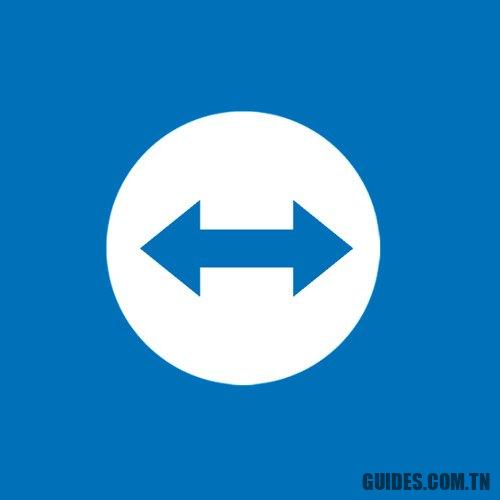TeamViewer pour Android: ce que vous pouvez faire
TeamViewer pour Android offre la possibilité de gérer n’importe quel système à distance, mais pour gérer à distance un smartphone ou une tablette, vous ne pourrez peut-être pas obtenir le résultat souhaité. Nous expliquons pourquoi.
TeamViewer est l’un des logiciels de contrôle à distance les plus connus et les plus utilisés: il utilise une approche cloud en plaçant les serveurs de l’entreprise développeur entre le client et le serveur.
Cela apporte des avantages tangibles en termes de simplicité et d’immédiateté d’utilisation du logiciel: dans les programmes traditionnels de contrôle à distance, il était nécessaire d’ouvrir au moins un port entrant sur le routeur et de rediriger le trafic (redirection de port) à l’adresse IP privée utilisée par le système ou le périphérique sur lequel le composant serveur est en cours d’exécution.
Cette procédure est totalement hors de portée des utilisateurs moins expérimentés, c’est-à-dire ceux qui ont besoin d’une assistance à distance.
Pour surmonter ces difficultés, le concept de connexion inversée: les ports entrants sont ouverts sur le client et le redirection de port. Cela évite d’avoir à reconfigurer le réseau et peut-être même de contourner les restrictions du pare-feu.
TeamViewer et d’autres applications similaires rendent tout encore plus simple et plus immédiat car il n’est plus nécessaire d’ouvrir les portes et d’activer le redirection de port ni sur le serveur (le système qui doit recevoir une assistance) ni sur le client.
Le module principal TeamViewer intègre à la fois les fonctionnalités serveur et client: il peut donc être utilisé à la fois pour offrir et pour recevoir de l’aide. Le module TeamViewer QuickSupportau lieu de cela, il peut être utilisé pour demander rapidement de l’aide.
La beauté est que des versions de TeamViewer existent pour toutes les plates-formes, y compris Android, comme vous pouvez immédiatement le vérifier sur cette page. De plus, par exemple, à partir de Windows, il est possible de se connecter à Android et vice versa, de macOS à Windows ou Linux et ainsi de suite, avec un absolument multiplateforme.
TeamViewer pour Android: ce qui peut être fait et ce qui ne l’est pas
TeamViewer est un excellent outil pour gérer n’importe quel ordinateur de bureau, ordinateur portable et système de serveur, même à partir de vos appareils mobiles, ou pour fournir une assistance aux utilisateurs qui utilisent un appareil Android, en assumant éventuellement le contrôle à distance.
TeamViewer pour Android est disponible en trois versions, toutes téléchargeables et installables via le Google Play Store: Classic TeamViewer (qui vous permet de vous connecter à des systèmes distants sur lesquels le programme est en cours d’exécution), TeamViewer QuickSupport (pour recevoir une assistance sur l’appareil Android), TeamViewer Host ( pour s’assurer que l’appareil Android peut toujours être contrôlé à distance et sans surveillance).
Dans l’article TeamViewer, téléchargement et utilisation en toute sécurité nous avons vu comment configurer au mieux TeamViewer dans un environnement Windows également car la version gratuite du logiciel présente certaines limitations.
Dans le cas de TeamViewer pour Android il y a très peu de choses à configurer: pour contrôler un système à distance, il suffit d’installer TeamViewer sur un PC, par exemple, ou de lancer la procédure d’installation et de choisir Commencer seulement ou, encore une fois, exécutez le module QuickSupport pour votre système d’exploitation.
Sur Android, il suffira d’installer et d’exécuter cette application puis de taper leID partenaire affiché sur le périphérique distant que vous souhaitez administrer.
Par défaut, la qualité vidéo de la session de contrôle est automatiquement adaptée au type de connexion de données que vous utilisez: en allant dans les paramètres, vous pouvez éventuellement apporter des modifications.
En activant l’option Supprimer l’arrière-plan, TeamViewer supprimera temporairement l’arrière-plan du bureau distant. De plus, par défaut, TeamViewer pour Android reproduit les sons et la musique du système télécommandé, permettant également d’activer la mémorisation des mots de passe si nécessaire.
Une fois que vous appuyez sur le bouton Télécommande, les geste résumé dans la figure vous permettra de simuler l’interaction avec la souris sur l’appareil distant à partir de l’appareil Android.
L’appareil Android peut être placé dans l’un ou l’autre mode portrait (verticalement) et en mode paysage (horizontal) en fonction des besoins spécifiques.
Les boutons en bas de la fenêtre vous permettent de fermer la session d’assistance à distance, d’utiliser un clavier virtuel, de simuler l’appui sur la combinaison de touches CTRL + ALT + SUPPR, verrouillez l’ordinateur distant, redémarrez-le, empêchez l’interaction de l’utilisateur distant, accédez rapidement au contenu du menu Démarrer, aux menus de l’application actuellement utilisée, aux paramètres avancés.
Offrez une assistance sur l’appareil Android
Bien qu’il n’y ait pas de limitations particulières pour offrir une assistance à distance à l’aide de votre appareil Android, l’image est un peu différente au cas où vous voudriez contrôler à distance un appareil Android en temps réel.
Dans ce cas, vous devez installer TeamViewer QuickSupport pour Android pour commencer.
Pour continuer, il suffit d’utiliser l’identifiant qui apparaît à droite de l’article Votre identifiant en le saisissant dans TeamViewer sur le système que vous utiliserez pour administrer à distance l’appareil Android.
TeamViewer QuickSupport pour Android suggère de saisir l’ID à cette adresse. Malheureusement, il n’est pas encore possible de gérer les appareils directement à partir du navigateur Web.
Dès que vous avez entré l’ID d’installation TeamViewer QuickSupport, la question « Autorisez-vous l’assistance à distance?« . Émouvant Permettre donc Commencez maintenant, tout ce qui apparaît sur l’appareil Android sera visible à distance.
C’est ici, dans certains cas, vous remarquerez la grande limitation de TeamViewer pour Android: le système distant peut toujours vérifier ce qui se passe sur l’appareil Android mais la télécommande n’est possible que pour un certain nombre de modèles d’appareils mobiles.
Pour activer les fonctions de la télécommande, en fait, Les développeurs TeamViewer ont besoin de la collaboration des fabricants d’appareils mobiles. Incapable de forcer les fabricants de matériel à offrir leur coopération, TeamViewer peut désormais fournir une assistance pour un nombre limité d’appareils des sociétés mentionnées sur cette page. Plus d’informations peuvent être trouvées dans ce document d’assistance.
Pour les appareils Android directement pris en charge par TeamViewer, il est souvent nécessaire d’installer un module complémentaire en plus de l’application QuickSupport: ici tous ceux disponibles à ce jour pour les différents marque des smartphones et tablettes Android.
Des alternatives? Comme TeamViewer, il y en a peu.
Dans l’article Comment contrôler Android depuis un PC nous avons vu comment utiliser ADB pour contrôler un appareil Android à partir d’un PC Windows à l’aide du câble USB ou d’une connexion WiFi, sans avoir à appliquer de procédure enracinement.
Quelqu’un pourrait penser à connecter le smartphone ou la tablette Android au réseau local via VPN: de cette manière, même à des milliers de kilomètres, l’appareil serait toujours gérable.
L’idée est bonne mais elle n’est applicable que pour les appareils Android déjà en cours enracinement: pour écouter l’appareil sur le port TCP 5555 en utilisant par exemple cette appli (ce qui évite d’avoir à ouvrir une fenêtre de terminal) il est en effet indispensable que l’appareil puisse acquérir les privilèges root.
Sinon, en fait, il faut d’abord connecter l’appareil à un PC et ouvrir le port TCP 5555 via ADB.
Découvrez encore plus d’articles dans nos catégories windows, productivité et Ordinateur et internet.
Finalement Merci pour votre visite on espère que notre article TeamViewer pour Android: ce que vous pouvez faire
vous aide, n’oubliez pas de partager l’article sur Facebook, twitter et e-mail avec les hashtag ☑️ #TeamViewer #pour #Android #vous #pouvez #faire ☑️!